Как организовать компьютерный стол
Обновлено: 14.05.2024
Для любого человека, работающего за компьютером, рано или поздно встаёт вопрос воздействия рабочей обстановки на здоровье. Выработаны рекомендации по осанке, организации рабочего пространства, отдыха. Разработаны упражнения для туловища, шеи, конечностей и, конечно, глаз.
Наверняка каждый, кто долго работает за компьютером, однажды почувствовал боль где-нибудь, многие начали искать пути уменьшения вредного воздействия, кто-то серьёзно начал вникать в связанные с этим вопросы. К сожалению, часто ограничиваются поиском и покупкой дорогого кресла «с наворотами», и этим дело заканчивается. Я решил идти дальше.
Так как работаю программистом и значительную часть работы выполняю дома — для себя создал два рабочих места, на втором их которых работаю до сих пор. Далее опишу их с подробностями и сделанными выводами. Полагаю, интересно будет людям, которые работают удалённо или фрилансерам.
Стандартная рабочая поза
Все мы видели картинки с правильной рабочей позой:
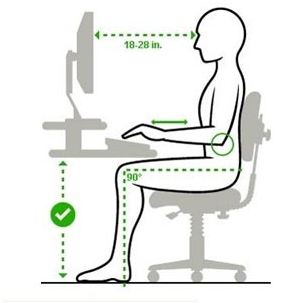
Прямые углы в суставах рук и ног, вертикальное расположение туловища. Но будем откровенны: кого из нас хватало больше чем на 5 минут сидеть в этой позе?
Тонус мышц туловища большинства людей таков, что сохранение правильной осанки сидя требует напряжения этих мышц. Сознательного напряжения, ежесекундного. И вскоре мозг отвлекается, тело переходит в режим энергосбережения и поза меняется: скругляется спина, задирается нос, съезжает вперёд таз и так далее.
Лично у меня были проблемы с грудным отделом позвоночника (в основном) и с крестцовым отделом (в меньшей степени). На некоторое время проблема была забыта при покупке кресла с жёстко заданным углом между сидением и спинкой и механизмом качания. При эксплуатации этого кресла я заметил, что всё время стремлюсь занять более горизонтальное положение (отклоняюсь назад до упора, насколько позволяет пружина).
Но неудовлетворённость осталась, захотелось продолжить поиски.
- либо плечи (в дальнейшем плечами я называю часть руки от плечевого сустава до локтя) на одной линии с туловищем, но свисают локти – это значит, что вес рук приходится или на переднюю часть предплечий, или даже на запястья
- либо локти на столе, но плечи расположены не в линию с туловищем (живот упирается в стол)
- естественное положение верхних конечностей не соблюдается – кисти хочется супинировать (развернуть друг к другу)
- нагружено запястье руки, работающей с мышью
- нагрузка на позвоночник (причём во многих местах)
Комфортная рабочая поза
Оптимизируем положение рук
Стоя в расслабленной позе, сгибаем руки в локтях – до прямого угла. (Многие так делают, когда двигаются под музыку). Обращаем внимание на положение кистей – ладони смотрят друг на друга. Для кистей это и есть удобная поза.
Теперь про положение рук на столе. Предплечья полностью лежат на столе, от локтя до запястья. Вес руки равномерно распределён. Мышцы предплечья не пережимаются в своей средней части.
Повторюсь: плечи наиболее удобно расположить в линию с туловищем (вертикально, если стоишь, горизонтально, если лежишь).
Столешница
Главный вывод, который был сделан – столешница должна иметь вырез для туловища. Только в этом случае руки будут находиться в удобной позе: плечи на одной линии с туловищем.
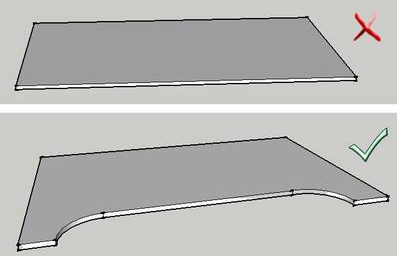
Клавиатура
Стандартная клавиатура не подходит, объясню почему. Печатаю десятипальцевым методом, поэтому расположение клавиатуры напрашивается само собой: середина буквенной части клавиатуры пересекается сагиттальной плоскостью тела. Так как свободно владею мышью двумя руками (и всем рекомендую) – клавиатура должна быть одинакова слева и справа от своей середины буквенной части. Выбор пал на простую A4Tech KLS-5UP Black. Да, без цифровой секции первое время неудобно, но уже привык, равно как и к нетривиальному расположению клавиш Del, End, PgUp и т.д. Клавиатуру прикрепил к столешнице на двусторонний скотч.
Обычная мышь была заменена на стационарный трекбол Logitech Trackman marble. Колеса скроллинга нет, но это решается программированием кнопок. Про усталость в запястье забыл навсегда.
Этап 1
Имеем комнату, в которой намечен ремонт, поэтому она временно под мастерскую и рабочий кабинет. Сверлить можно всё и везде – вперёд!
Рабочее место полулёжа.
Собрано из ДСП, обито тканью, внутри поролон. Регулируется наклон спинки, наклон сиденья и наклон нижней части, что под голенями. Монитор подвешен к потолку, допускается небольшая регулировка наклона и высоты. Расстояние до глаз – около 90 см. Сидение на высоте около 50 см.

Всё установил на длинную тумбочку (раньше была антресолью шкафа). Все металлические части – из трубы 20 х 20 мм. Петельное соединение сиденья и ножной части – рояльная петля. Петли между спинкой и сиденьем – не выдержали никакие, были сделаны в итоге из уголков, это основной силовой узел. Шарнирное соединение трубы и ДСП – обычный уголок и болтовое соединение. Крепление трубы к трубе – болтовое соединение. Подушку под голову в итоге тоже сделал в общем стиле с креслом – с поролоном и обитую тканью (фото не сохранилось).
Сразу захотелось под голову подложить подушечку, позже — сделать полочку подо что-нибудь съедобное.
На этой конфигурации я просидел не больше месяца, и понял, что столешницу надо на что-то устанавливать. Изготовил вертикальную трубу, на ней на поворотной штанге укрепил столешницу. Оригинального фото нет, но представление даст это фото:

Вертикальная труба, на ней закреплён поворотный механизм с горизонтальной штангой. Подвижных соединений – три.
Столешницу изготовил из соснового мебельного щита — вырез сделал лобзиком, края отфуговал фрезером, покрыл лаком. Внизу столешница крепится саморезами к железной площадке, которая приварена к трубе.

Садишься – одним движением руки пододвигаешь столешницу и всё. И вставать тоже удобно. Вот уже на этой конфигурации я просидел ровно год.
- Удобно. Полностью отсутствуют напряжения в туловище и конечностях. Позу не хочется менять даже после нескольких часов непрерывной работы. Любой, кто садился в это кресло – говорил: «Ааа! как же тут удобно», «Я бы тут поспала» и т.д.
- ОЧЕНЬ удобно. Странно звучит, но я отнёс это к недостаткам по одной причине – с такого рабочего места вставать не хочется. Отсюда – затруднения циркуляции крови, ожирение из-за малой подвижности. Кроме того, имеются подозрения, что данная поза всё-таки негативно сказывается на крестцовом отделе позвоночника (из-за специфического угла, под которым сжимаются позвоночные диски).
- Неудобно смотреть фильмы вдвоём или показывать кому-либо что-то. Чтобы увидеть экран, приходилось сначала сесть на место.
Этап 2
Мобильное рабочее место.
- возможность смены позы
- удобство
- мобильность рабочего места
Под данные требования надо было делать что-то принципиально другое. Несколько дней работы болгаркой\сваркой и т.д. — в итоге получилось вот такое мобильное рабочее место. Его можно перемещать по квартире (офису).

Стойка – труба около 4 см в диаметре. Снизу к ней приварено основание, укреплено всё рёбрами жёсткости. Чтобы вся система не падала – основание забетонировано, снаружи отделано ЛДСП. Внизу прочные колёсики. С бетоном немного переборщил: вес получился около 35 кг.

Возвышение рядом с системником — отсек для проводов, ибо их много и пришлось их спрятать.

По трубе свободно перемещаются узлы установки столешницы и монитора. Сделаны из трубы большего диаметра, приварены крепления для штанг. Положение фиксируется просто: вставляется болтик в отверстие вертикальной трубы.
Столешница может перемещаться и поворачиваться в горизонтальной плоскости и наклоняться в вертикальной.
Поворотный узел столешницы:

Каждый монитор поворачивается в горизонтальной плоскости, вращается вокруг горизонтальной оси.
Крепление монитора: (я не сварщик, по этому не пинайте за качество швов)

Узлы вращения столешницы и монитора на вертикальной штанге:

Как видно – узел крепления столешницы пришлось усилить вертикальными раскосами, ибо нагрузка на него довольно большая.

Для мониторов же хватает обычных горизонтальных консолей.
Разнообразных поз за таким рабочим местом — множество. Можно сесть на диван, кресло, стул. Можно лечь. Если позволяет ширина сидения — можно расположиться рядом вдвоём, например, для просмотра фильма или игр.
И, конечно же, можно просто стоять.

Чтобы не было застоя крови в ногах – использую диск «Здоровье», да и просто пританцовываю под музыку. Более того, можно взять в руки гантели и размяться, не отрываясь от монитора.
Эту конфигурацию я использовал (и продолжаю) ещё один год.
- Большое количество поз, в которых можно работать — несомненный плюс. О каких-либо болях я забыл.
- В позиции для работы стоя появилось неочевидное преимущество: интенсивное думание располагает к «походить туда-сюда», а монитор как раз на уровне глаз — удобно, если что надо поглядеть.
- Выглядит громоздко и плохо вписывается в интерьер. Хотя, если вложить денег, можно сделать гораздо красивее.
- Конечно, без полноценного стола стало неудобно класть дополнительные гаджеты — к примеру, графический планшет, мобильные устройства.
Напрашивающиеся вопросы:
Почему не ноутбук?
На столе мобильность ноутбука пропадает. Когда его кладёшь на себя (либо на специальную подставку) – приходится следить за их устойчивостью, расположением. Таскать их с собой. Вставать лишний раз затруднительно. Экран слишком близко, рукам неудобно. Ну и производительность ноута за одинаковые деньги меньше, экран меньше. Повернуть экран тоже проблема. Уронить тоже страшно.
Беспроводная периферия?
Клавиатуру и трекбол (или мышь), конечно, можно взять и беспроводные. Но без столешницы всё равно с ними неудобно. Да, провода портят вид, но меня не напрягает.
Цена?
Рублей 300 отдал за трубу 20 на 20. Вертикальная труба — нашлась на даче. Мешок цемента — 180 руб. Болтики, гайки, шайбы, затяжки для проводов — нашлось дома. ДСП — обрезки от старой мебели. Банка краски — 100 руб. Мебельный щит — 150 руб. Итого не более тысячи рублей.
Специальные программы?
Использую iRotate. Любой монитор одним движением поворачивается в нужное положение. Далее нажимается hot key и изображение поворачивается. Дело трёх секунд.
Дальнейшее развитие
Чего хотелось бы ещё.
Если говорить о способе ввода через клавиатуру – конечно, хотелось бы разделённую пополам клавиатуру, чтобы можно было каждую половину расположить под углом к столешнице (основания ладоней будут находиться в более комфортной позиции). В Канаде много всяких, на EBay тоже. Хочется увидеть и пощупать это и в России.
Отслеживаю устройства типа LeapMotion, Myo, CyberGlove. Но пока цифро-буквенный ввод наилучшим образом обеспечивает клавиатура.
Как организовать безопасное для здоровья рабочее место за компьютером в офисе или дома: 35 советов

Добрый день, друзья! Тема сегодняшней статьи — организация рабочего места за компьютером. Надеюсь, информация будет полезна не только офисным сотрудникам и удаленщикам, но также внимательным родителям и всем, кто так или иначе соприкасается с ПК.
Красивые картинки на тему удаленной работы представляют нам девушку, удобно развалившуюся с ноутбуком на диване, а с ней рядом еще и младенца, не отводящего глаз от монитора.
Но это рабочей обстановкой никак не назовешь, к тому же все знают, что так делать вредно. Не будем поддаваться на провокацию и разберем по порядку, как создать деловой уголок, чтобы находиться перед компьютером с минимальными потерями для здоровья.
В офисе
Работники офисов, проводящие перед монитором минимум 8 часов, рискуют испортить зрение и осанку. К тому же не все работодатели уделяют должное внимание нормативам установки техники. Но, чтобы ограничить вред для здоровья, сделайте максимально возможное из рекомендаций специалистов:
1. Компьютеры в помещении должны находиться не ближе 2 метров друг от друга, ни в коем случае не напротив.
2. Желательно установить монитор в углу.
3. 50 см — минимальное расстояние от глаз до экрана.
4. Клавиатуру располагайте в 10 — 30 см от себя.
5. Системный блок и другие элементы ПК нельзя ставить вплотную к стене или к другим предметам во избежание перегрева.
6. В офисе должна обеспечиваться достаточная вентиляция и увлажнение воздуха. Если этого недостаточно, проветривайте помещение.
7. Оконный и ламповый свет должны падать слева.
8. В помещениях без естественного освещения нужно совмещать общий (потолочный) и рабочий (настенный, настольный) свет. Желательно, чтобы он имел не направленный, а рассеянный характер.
9. Установите подставку для ног, если об этом не позаботился работодатель.
10. Лазерный принтер испускает вредное излучение, и желательно установить его как можно дальше от стола, лучше всего в отдельной комнате. Струйный принтер не вреден. При размещении учтите: оба они боятся пыли, прямого солнечного освещения и близости нагревательных приборов.
11. Если вы правша, телефон и органайзер расположите справа от себя.
Дома правильно обустроить свое рабочее место гораздо проще. И сделать это не менее важно, ведь тем, кто обрабатывает часть документации на выходных или занят на удаленной работе, приходится сидеть за компьютером продолжительное время.
Если позволяют условия, отделите рабочую зону от спальни. Это и вам пойдет на пользу, и в технике будет скапливаться меньше пыли. За неимением отдельной комнаты можно использовать перегородку. На фото под кабинет отведена часть лоджии.

Грамотный дизайн пространства не только настроит на деловой лад, но и сбережет здоровье. Помните о хорошем освещении. Белый потолок, светлые стены (рекомендуется бежевый, салатовый, лимонный цвет) хорошо отражают свет, что важно для глаз. Психологи единодушно утверждают, что создает спокойную обстановку и одновременно увеличивает продуктивность зеленый цвет.
Обязательно установите компьютер в хорошо освещенном месте, а светильник разместите слева, ближе к переднему краю монитора.
Вопреки распространенному мнению, цветы не защищают от вредного излучения, да оно у современных моделей ПК и невелико. А потому вместо зарослей на подоконнике лучше поставить одно небольшое растение для поддержания влажности воздуха, например, алоэ.
Мебель приобретите в соответствии с нормами:
12. Компьютерный стол должен быть высотой от 680 до 800 мм, иметь глубину рабочей поверхности — не менее 600 мм, ширину — не менее 1 200 мм. Хорошо, если имеется отдельная выдвижная полка для клавиатуры.
13. Вместо стула используйте специальное кресло, регулируемое по высоте, расстоянию от спинки до переднего края сиденья и углу наклона спинки. Качественное кресло имеет подлокотники, закругленную переднюю поверхность сиденья и обтянуто неэлектризующейся тканью, которую легко чистить.
Творческим людям будет полезно разместить вблизи стола магнитно-маркерную доску для идей, которые можно записывать или клеить на стикерах. И, разумеется, пару вдохновляющих мелочей: ваше фото из отпуска или любой красивый предмет. А результативность фриланса повысит пара мотивирующих цитат.
Да, работа на дому требует мощного самостимулирования — в противном случае есть опасность залениться. Возможно, общение в профессиональных чатах Телеграм придаст вам новых сил.
Правила для родителей
Проводя много времени за компьютером, мы невольно подаем пример детям. Увы, в современном обществе не получится “взять и отменить” эту технику для несовершеннолетних. Но обезопасить их от вредных воздействий можно при помощи следующих правил:
14. Главное правило: компьютер у детей не должен быть первоочередным интересом. Своевременно формируйте иные увлечения.
15. Помните о вреде длительного пребывания ребенка за компьютером. Первокласснику разрешено общаться с “другом” полчаса в день, после 15 минут необходим как минимум 10-минутный перерыв. Школьникам от 12 лет — 2 часа, продолжительность одного сеанса — до 30 минут.
16. Освещенность в комнате должна быть достаточной, но не чрезмерной. В темной комнате сидеть за компьютером нельзя!
17. Мебель должна соответствовать росту ребенка (см. рисунок).
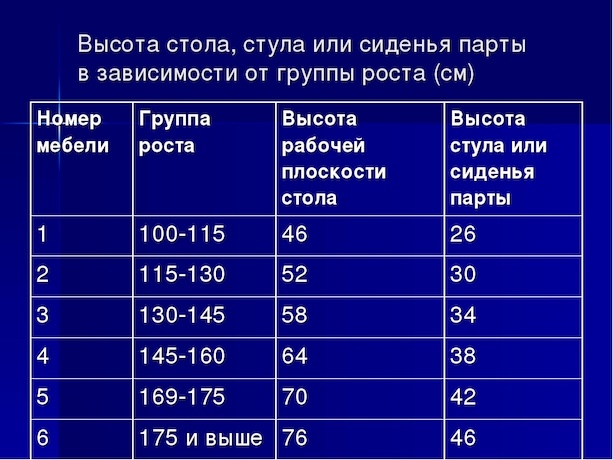
18. Под столом должно оставаться достаточно места для коленей.
19. Следите, чтобы чадо доставало ногами до пола, используйте специальную подставку для ног.
20. Даже сидя в ортопедическом кресле, ребенок может сутулиться — контролируйте его осанку.
Как правильно сидеть за компьютером, показывает следующий рисунок.
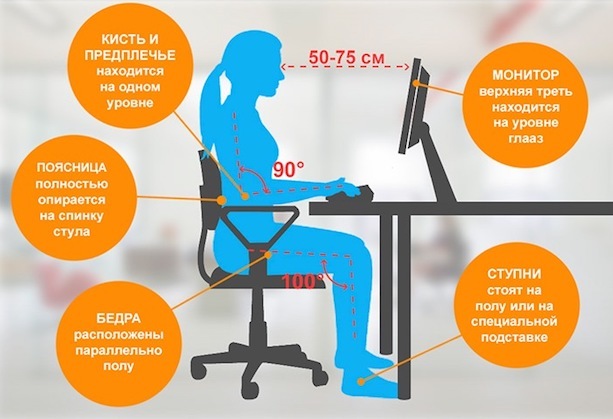
Порядок на рабочем месте
Постарайтесь держать на столе только необходимые предметы. Минимализм повышает сосредоточенность на процессе. Вот пример явного перебора.

Если распечатываете документы не слишком часто, принтер можно поставить на соседний стол — будет лишний повод встать и размяться.
Воздержитесь от привычки есть и пить у экрана. Доказано, что это мешает нормальному усвоению пищи. И, понятно, для техники опасно (особенно сладкий чай для ноутбуков).
Не забывайте о своевременной уборке с использованием специальных салфеток.
Техника безопасности при работе за компьютером
Часто именно о правилах безопасности мы думаем в последнюю очередь. Но, если пожар от неправильной эксплуатации представляется чем-то невероятным, то поломка техники — явление вполне обычное. А потому придерживайтесь простых правил:
21. Перед началом работы убедитесь, что электрическая проводка исправна, розетка и штепсель не имеют трещин, провода не свисают с края стола, не лежат на полу, где есть опасность придавить их чем-то тяжелым.
22. В доме с маленькими детьми желательна розетка с защитой от внешних воздействий.
23. Шнуры не должны соприкасаться с нагревательными приборами во избежание повреждения.
24. Избегайте перегрузок сети бытовыми приборами, т. к. это может повлечь перегрев проводов, что при нерабочей автоматике приведет к пожару.
25. Нельзя работать на компьютере с видимыми внешними повреждениями.
26. Не кладите на системный блок посторонние предметы: это препятствует нормальному охлаждению и выводит ПК из строя.
27. Нельзя работать во влажном помещении и с мокрыми руками.
28. Не располагайте жидкости (воду в кулере или чай в стакане) вблизи компьютера.
29. Своевременно удаляйте пыль со всех участков компьютера. По мере необходимости (примерно раз в год) прочищайте системный блок.
30. Не оставляйте компьютер работающим в течение долгого времени и не злоупотребляйте выключением — используйте спящий режим.
Несколько советов для здоровья
Как бы комфортно ни сиделось вам в уютном кресле, учитывайте, что длительная сидячая работа повышает утомляемость. Поэтому, даже увлекаясь интересным заданием, не жалейте времени на отдых. Подчас во время кратковременной гимнастики или ходьбы мысль работает даже лучше, чем при сосредоточенном всматривании в буквы.

А потому, дорогие коллеги, соблюдайте следующие советы врачей:
31. Старайтесь делать перерывы в работе каждые 1,5 — 2 часа. Если в офисе это затруднительно, хотя бы почаще меняйте позу, потянитесь, повернитесь в кресле, сделайте упражнения для ног.
32. Не забывайте о глазах: во время работы чаще моргайте, позволяйте себе на пару минут оторваться от экрана и закрыть глаза. При этом полезно проделать различные упражнения: вращать зрачками по и против часовой стрелке, постукивать тихонько по голове подушечками пальцев, слегка надавливать на веки.
33. Просматривая бумаги во время работы, держите их на подставках, чтобы меньше напрягать зрение. Если приходится читать много текстов, не требующих непрерывного редактирования, лучше распечатайте их.
34. От сидячей работы затекает шея — чтобы этого избежать, время от времени рекомендуется поворачивать ее в разные стороны, поднимать и опускать плечи.
35. После окончания работы с компьютером не торопитесь сразу же отдыхать перед телевизором — лучше немного расслабиться с закрытыми глазами, погулять, послушать тишину или заняться физическим трудом.
И помните, что людям, занятым сидячей работой, очень полезны активные выходные и отпуска. Бывайте на природе, путешествуйте.
Как обустроить себе рабочее место
В офисе вопросами обустройства рабочего места озабочен работодатель, но его экономный подход не так уж часто нравится сотрудникам. Помня о том, как приходилось сидеть на неудобном стуле в шумном опенспейсе, начинающий удаленщик пытается закрыться в тихом кабинете и купить себе кресло подороже, да железо пошустрее. И на этом в большинстве случаев фантазия заканчивается. Но вопрос подготовки рабочего места намного шире.
Собрав в одном коллективе несколько десятков профессиональных удаленщиков, мы не могли не воспользоваться их опытом, чтобы создать руководство для новичков: за что хвататься и куда смотреть, организуя рабочее место для удаленки собственными силами.

(рабочее место одного из наших сотрудников)
Дисклеймер
- Этот текст не содержит ни одной ссылки на СНиПы и ГОСТы, поэтому вряд ли может стать руководством для обустройства офиса, которому придется отчитываться по вопросам, связанным с охраной труда.
- В том, что касается человеческого организма, следует различать две принципиально разные ситуации: здоровый человек и нездоровый. В первом случае возможны даже смелые эксперименты, во втором любые преобразования посадки лучше начинать с консультации с лечащим врачом. В этой статье мы говорим только о первой ситуации.
- Единственно верного решения нет. Многие моменты индивидуальны, зависят от предрасположенностей, перенесенных травм и строения конкретного организма. Но важно понимать, где заканчивается личное предпочтение и начинается повод для объективного диагноза.
- Часто через обустройство рабочего места попутно решаются другие вопросы удаленки, например привнесение в жизнь спорта. Но мы будем говорить только о рабочем месте в отрыве от остальных проблем; о прочих сложностях читайте в других статьях нашего блога.
Положение тела
Приведенную ниже картинку многим показывали еще в детстве. Считайте, что это спойлер. Здесь указано все, о чем дальше пойдет речь.
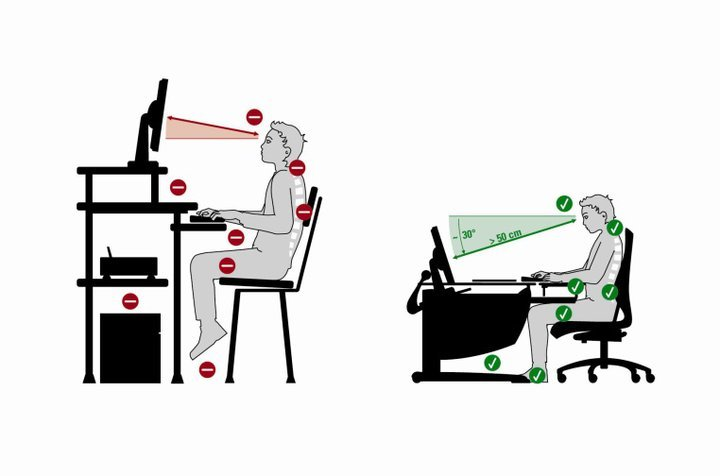
Цель обустройства рабочего места — обеспечить положение тела, которое:
- само по себе удобно;
- можно легко сменить (если долго не менять позу, все затекает);
- можно легко покинуть (рекомендуется хотя бы раз в час разминаться, а если вставать будет тяжело, вы просто не заставите себя это делать).
- Удобный, с поддержкой спины и поясницы. Важно: разной осанке нужна разная поддержка поясницы, так что стул действительно стоит подбирать под себя.
- Угол спинки относительно сидения — около 110 градусов в рабочем положении.
- Край стула не должен давить на бедро и пережимать сосуды.
- Не слишком высокий: угол между бедром и коленом по задней поверхности должен быть 95 или более градусов.
- Подлокотники должны обеспечивать поддержку локтей в расслабленном состоянии. Этот пункт можно заменить грамотным вырезом стола, однако, чтобы не пережимать сосуды на руках, поверхность, на которой лежат локти, должна быть мягкой.
- конструкцию, рассчитанную на рослых людей (для некоторых кресло высоковато, это можно обойти использованием подножки);
- быстро изнашивается и рвется поясничная поддержка, которая сделана на одной ленточке;
- нет подстройки высоты поясничной поддержки или большего выноса;
- отсутствует регулировка наклона спинки;
- подлокотники удобны не для всех.
Вот дополнительно несколько отзывов о креслах от “бывалых”:
Дмитрий Мастеров: “Если не думать о деньгах, лучше брать кресла Ergohuman. На нем сидишь и держишь спину прямо. По-другому сесть просто не захочется. Но меня устраивает и Samurai — хорошее компромиссное решение, особенно если вспомнить, что в последнем офисе я сидел на чем-то больше напоминающем табурет. Последствия для спины были хорошо заметны в спортзале: спина была постоянно “забита”. Когда сидишь на Samurai, такого нет, мышцы более расслаблены”.
Евгений Вецель: “До переезда у меня стоял Herman Miller Aeron. Нельзя сказать, что это кресло мечты, но от дешевых вариантов оно сильно отличается, в первую очередь надежностью. Я его использовал полтора года, и на его функциональности это никак не отразилось. Плюс это кресло, вынуждающее тебя сидеть прямо, — оно не дает сползти вперед. Ты можешь отгибаться вправо и влево, чтобы ничего не затекало. Удобство и заключается в том, что ты можешь постоянно шевелиться”.
На Хабре есть много статей про экзотические кресла, нестандартную посадку или хитрые доработки заводских деревянных кресел. В коллективе Максилекта никто постоянно на таких стульях не сидит. Зато часто используют подставки для ног, когда высота кресла не соответствует росту. Это предотвращает пережимание сосудов в ногах — усталость под конец дня меньше.
Рабочий стол должен быть достаточной площади и на комфортной высоте, которая зависит от роста и высоты стула. Кто-то предпочитает прямой край стола, кто-то — фигурные вырезы, как, например, у икеевского “ФРЕДДЕ”. Здесь однозначных рекомендаций нет. Настройки сводятся к тому, чтобы в лучезапястном суставе не возникало сильного изгиба. Плюс не стоит пережимать краями стола сосуды в руках — любую поддержку локтей, как указано выше, лучше делать мягкой. Если в качестве подставки используется стол, на него можно укладывать какие-то подушечки или полотенца. Существуют также специальные подставки под руку, которая работает с мышкой.
Работа стоя
Год от года в ИТ-сообществе растет интерес к работе стоя. У наших сотрудников тоже есть такой опыт.
Евгений Вецель: “Усталость от стула на самом деле возникает от того, что все затекает. Я много чего перепробовал — и лежа на диване работать, и на стульях разной ценовой категории, и даже на фитболе (кстати, было удобно сидеть, но совершенно невозможно его под себя подкатить). В итоге, чтобы усталость не накапливалась, я 20-30% в день работаю стоя. Стол у меня регулируется по высоте — за несколько секунд его можно перевести в стоячее положение. Рядом стоит беговая дорожка. Но, кстати, это не самый удобный вариант. Гораздо лучше стоять на мягком коврике или в кроссовках на ровном полу. Так и пританцовывать можно, если работать под музыку. Я лишь слежу за высотой стола, чтобы угол локтя, лежащего на столе, был около 90 градусов.
В целом спина будет благодарна регулярным перерывам и отсутствию «сидячих запоев», особенно перед дедлайном. Многие фитнесс браслеты предупреждают о том, что вы работаете сидя больше часа и стоит пойти размяться. Сидячие запои, наносят непоправимый вред, даже если вы потом пойдёте заниматься спортом. Суставы человека и система кровообращения требуют, чтобы вы двигались и хотя бы раз в день потели. Если вы, как и я, проповедуете «Помодорро», то таких сидячих запоев у вас не будет. Работать с заведённым таймером на 25 или 52 минуты — отличный выход”.
Экспериментируя таким образом, важно помнить, что стоять непрерывно 8 часов в сутки тоже неполезно, особенно учитывая поголовное плоскостопие нашего поколения, а значит, в перспективе проблемы с позвоночником.
Оборудование
На расположение тела на рабочем месте влияет не только мебель, но и используемое оборудование, а точнее, взаимное расположение устройств ввода (мыши, клавиатуры) и вывода (монитора).
Можно выделить две принципиально отличающихся ситуации:
- работа со стационарного компьютера;
- работа с ноутбука.
Стационарный компьютер
Имея все комплектующие по отдельности, можно располагать клавиатуру относительно монитора в соответствии со всеми рекомендациями.
Монитор должен быть:
- На уровне глаз. Правда, здесь не все однозначно. Неврологи советуют, чтобы на уровне глаз находился центр монитора, а ортопеды — чтобы там был верхний край монитора. Однако голова точно не должна быть наклонена вниз. Такое неправильное положение дает слишком высокую нагрузку на позвоночник, которая может проявляться дискомфортом в шее или кажущимися головными болями (кажется, что болит голова, а по факту — шея).
- Не на свету — чтобы солнце или искусственное освещение не бликовали на экране монитора.
- На комфортном расстоянии от глаз (в зависимости от диагонали и прочих параметров).
Расположение клавиатуры и мыши относительно монитора зачастую определяет высота стола. Тут надо следить за углами в суставах на руках — в локте должно быть около 90 градусов.
Кстати, при всей банальности такого устройства, как мышь, к ее выбору стоит подойти ответственно. Если в лучезапястном суставе будет излишний изгиб, при полноценной работе вполне можно заработать себе так называемый туннельный синдром. Надо выбирать:
- либо эргономичную мышь, на которой рука не устает;
- либо трекбол;
- либо трекпад.
Аналогичная ситуация с выбором клавиатуры. Сила нажатия на кнопки не должна быть слишком высокой, чтобы не травмировать суставы в пальцах. Некоторые предпочитают механические клавиатуры, но они работают довольно громко, так что возможность их использования зависит от лояльности домашних.
Ноутбук
По мнению врачей, комфортно использовать ноутбук на длительных промежутках времени можно только вместе с дополнительной клавиатурой и/или монитором. Так, можно либо экран ноутбука разместить на рекомендуемой высоте, используя для ввода текста дополнительную клавиатуру, либо монитор поставить на уровне глаз, задействуя клавиатуру ноутбука. Сочетание этих двух ситуаций — док-станция, к которой можно подключить и внешний монитор, и клавиатуру, фактически с точки зрения эргономики сводит задачу к предыдущей — к стационарному рабочему месту.
Освещение
Освещение на рабочем месте должно помогать выравнивать контраст изображения на мониторе и окружающего пространства. В поле зрения при работе за монитором не должно быть ярких источников света — солнца или ламп. Если используется настольная лампа, у нее должен быть абажур, защищающий глаза. В темное время суток стоит включать подсветку за монитором или общий свет, чтобы сам монитор не становился этим ярким источником света.
Хотя напрямую к освещению это и не относится, надо помнить о гимнастике для глаз — делать перерывы каждые 1-1.5 часа. Во время таких перерывов надо перефокусировать взгляд с близкого на дальние расстояния.
Климат в помещении
Напоследок напомню о том, что заботиться надо также о климате в помещении: температуре и влажности. Чаще об этом задумываются родители маленьких детей, но в холодном регионе зимой во время отопительного сезона увлажнитель может ощутимо повысить комфорт в рабочем кабинете. Правда, выбирать его стоит с учетом объема помещения.
Необходимо обеспечить нормальное проветривание комнаты, где размещается рабочее место. Те, кто любят автоматику, могут подобрать датчик или установить так называемую альпийскую форточку, которая обеспечит проветривание при закрытых окнах. Тут, правда, надо подумать и о притоке, и об оттоке воздуха, однако это уже тема для отдельного разговора.
P.S. Мы публикуем наши статьи на нескольких площадках Рунета. Подписывайтесь на наши страницы в VK, FB или Telegram-канал, чтобы узнавать обо всех наших публикациях и других новостях компании Maxilect.
Об организации рабочего стола, работ и документов

У меня тоже первой была идея найти картинку, куда иконки бы вписывались органично. Либо интерьер с полками, либо какой-то конвейер. Стимпанковский. Но задачи поставлены сильнее, поэтому ищем дальше.
How to Organize your Desktop to Boost Productivity
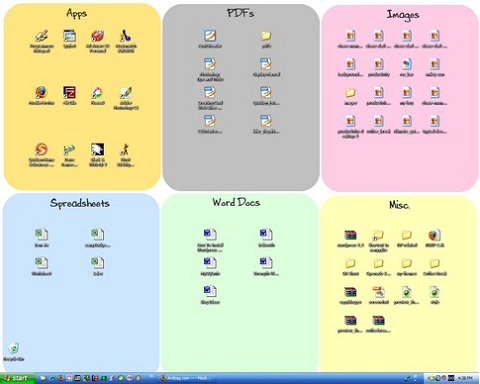
Эта идея проста и понятна, но никак не помогает решить поставленные выше задачи. Иконок много, процесс работы над ними никак не поддержан.
Give Your Desktop A Productivity Boost With These Built-in Organisation Wallpapers

Раскрыта идея использовать рабочий стол, как инструмент для работы, где объекты не просто лежат, а проходят свой путь. В статье ещё несколько готовых картинок. Есть ещё похожая статья с аналогичной организацией в виде дорожек: Organize Your Desktop — No, Not That One!
Organize your computer desktop

Это самая эстетически приятная из найденных и тоже содержит свою идею организации работ.
Правда, во всех этих подходах мне не нравится, что на стол всё ещё можно поместить кучу иконок.
О чистоте стола
- Мелкие записи перенести в ежедневник, органайзер и т.п.
- Документы положить в правильное место хранения (Лоток/папка «архив», «текущий проект», «черновики», «английский язык» и т.д.)
- Завершить начатое на бумажке и выкинуть её
Предлагаемая концепция
- Рабочий стол используется для быстрого доступа к ключевым приложениям
- На рабочий стол помещаются объекты, с которыми ведется текущая работа
- Объекты перемещаются по столу в разные области в зависимости от текущего состояния работы над ними
- Рабочий стол используется для навигации по долгосрочному хранилищу
- На рабочем столе размещена картинка, определяющая отведённые места для документов и ярлыков.
Ярлыки запуска
Слева расположены постоянные ярлыки программ. В левом верхнем углу — Корзина. И я потом объясню почему. Если слева программ слишком много, то, во-первых задумайтесь, действительно ли они нужны каждый день, а во-вторых можете использовать два вертикальных столбца иконок. Наше решение масштабируемо.
Панель рабочих документов
Верхняя строка — самая важная. Она постоянно перед глазами, её удобнее всего использовать для текущей работы. Я предлагаю следующую структуру:
Левая треть — для временных файлов, их обработали, распечатали, дописали, отправили, скопипастили куда нужно — и отправили в корзину. Именно поэтому корзина тут же слева дня них и расположена.
Средняя треть — для текущих документов, над которыми сейчас идёт работа. По завершению они могут быть отправлены по назначению и переместиться в архив или в корзину.
Правая треть — для документов, которые задерживаются на столе для работы подольше.
Мне кажется, что современных широких мониторов как раз хватает на оптимальное для сознания количество текущих рабочих документов (задач). Но если есть необходимость, мы можем использовать два ряда и сверху.
Хранилище документов
Справа у нас будет инструмент организации долгосрочного хранения. Симметрично от Корзины в правом верхнем углу — папка «Архив» или «Склад». Туда по завершению работы над документом отправляется всё то, что жалко удалить, но лень классифицировать. Оставьте эту работу встроенным инструментам поиска по тегам и содержимому. Я до сих пор радуюсь каждый раз, когда переношу в такой архив очередной непонятный документ из текучки дел. Невозможно создать систему для всего, особенно если оно не очень нужно. Неструктурированный архив для барахла, индексация содержимого и поиск — вот легкий путь к освобождению стола и сознания. Я тут наступаю на горло песне про архив, потому что сказать хочется многое, но не всё же сразу.
Далее собственно инструмент структурирования хранилища. Нужно создать простую систему хранения файлов и вынести на стол ярлыки на ключевые точки в этой системе. То есть, полезные документы после обработки попадают не в общий архив-свалку, а в правильное место. И точки входа в такие места мы размещаем справа в ряд.
Динамика движения документов
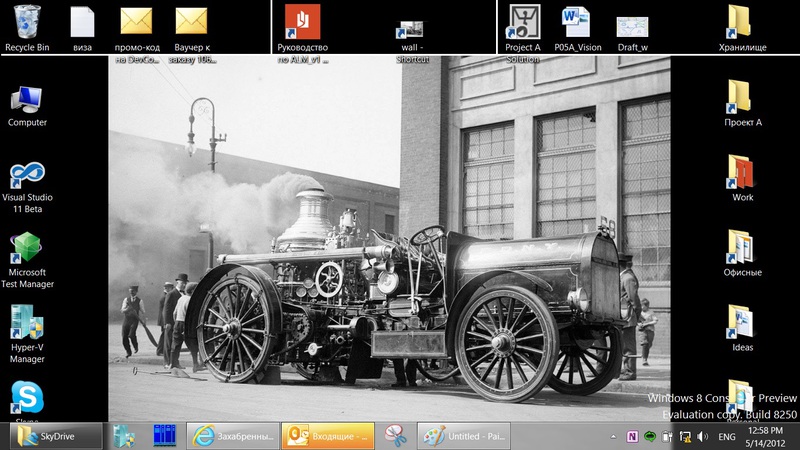
Таким образом, динамика у нас такая: документы попадают в топ, растаскиваются в корзину влево, в архив вправо или в постоянное хранилище вправо и вниз. Появление новых объектов на столе вынуждает нас убирать со стола лишнее. Возьмите себе за правило — не иметь более 5-9 текущих документов, над которыми идёт активная работа. Остальное нужно завершать, отменять, делегировать, переносить в будущее. Да, это одна из идей — тайм-машина для файлов. Завершив работу над документом, положите его в правильное место (зелёные стрелки на рисунке выше).
Я ниже напишу про пример организации такого хранилища, а пока пара слов про оставшееся место.
TaskBar, логично завершающий симметричную картинку, поэтому я не размещаю снизу ярлыки. Однако, если мы говорим о масштабировании, то если у нас слева и сверху два ряда ярлыков, то два ряда могут быть и справа — например, для столбца постоянно необходимых документов — инструкций, схем, ссылок на проектные папки и т.д. И снизу может быть дополнительный ряд. Например, для игр и развлечений.
Вот, что получилось у меня:
Ну, и чтобы два раза не вставать, пара слов о структуре хранилища документов (папки My Documents). Мы здесь говорим об этом, потому что правая часть стола отведена под навигацию по хранилищу.
Структура хранилища
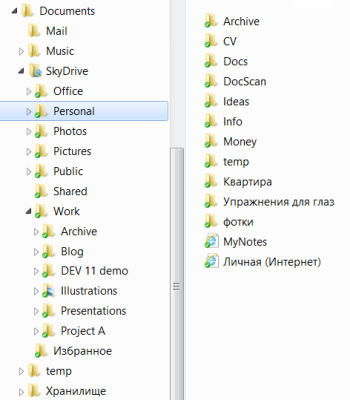
Mail — папка с локальным кэшем почтовой программы. В бекапе не нуждается. Переименую в Cache.
Music — папка с музыкой и видео для работы. Переименую в Media. В бекапе не нуждается.
Temp — папка для временных объектов при копировании и т.д.
SkyDrive — папка для всех документов, которые синхронизируются с облаком и домашним компом.
В SkyDrive лежат:
Office — офисные документы (командировки, инструкции, приказы и т.п.)
Personal — папка с личными файлами
Work — папка с рабочими файлами
Photos, Pictures — фотки, картинки
Public, Shared — папки, доступные в интернет для обмена через SkyDrive с другими людьми
Дальнейшее деление не имеет смысла описывать детально. В рабочей папке лежит архив проектов, текущие проекты, презентации и т.д. Главное — на рабочем столе есть ярлыки к ключевым точкам этой структуры. И к текущим активным проектам. Это позволяет без лишних усилий раскладывать документы в папки для долгосрочного хранения. Предлагайте в комментариях свои варианты организующих обоев и идеи их использования.
P.S. Нашёлся давний пост на Хабре на эту тему. Впрочем, там опять весь стол завален документами.
UPD: Многие рекомендуют Fences. Эта штука упоминается в статьях, но я хотел обсудить рабочий стол в чистом виде. Ещё раз хочу подчеркнуть мысль статьи: стол можно не использовать. Это всего лишь одно из приложений. Но раз уж оно есть в ДОПОЛНЕНИЕ к версионному контролю, к облачным папкам, к структуре документов (всё это можно заметить в статье), то почему бы не использовать стол как ЕЩЁ один инструмент, раз уж он всегда под рукой.
Как бюджетно организовать и украсить рабочее место: идеи, примеры и ошибки

Рассказываем, как обустроить домашний офис, чтобы наконец перестать работать на диване или обеденном столе. Начнем с эргономики, а закончим украшением рабочего места. Схемы, советы, примеры и антипримеры внутри.
Следуйте принципу ― сначала необходимое, потом красивое
Расположите вещи по принципу ― сначала необходимое, затем красивое.
Поставить рамку с фотографией или кактус в стильном горшке на рабочем столе ― это хорошо, но это не имеет смысла, если рабочее место неудобное. Первое, с чего нужно начать ― с себя и вашей рутины. Если вы журналист и всегда расписываете план будущих материалов на стикерах, которые раскладываете вокруг ― вам нужен просторный рабочий стол с ручкой и стикерами под рукой, а ножницы, скотч и скрепки лучше убрать в дальний ящик. Или если по работе вам приходится читать много документов, то первое о чем нужно позаботиться ― дополнительная лампа. Может быть как раз для нее и не хватает места из-за красивого суккулента.
Детское рабочее место для девочки справа у окна
Позаботьтесь об эргономике домашнего офиса
Виды хранения предметов на рабочем столе
Правило «вытянутой руки» ― базовое правило для любого рабочего пространства. Расположите мебель (тумбы, шкафы) и аксессуары (органайзеры, папки), которыми вы пользуетесь каждый день на расстоянии вытянутой руки. Все остальное ― подальше.
Правила эргономичного домашнего офиса
Различают три вида хранения документов и предметов на рабочем месте:
- Настольный, т. е. на столе ― то, что нужно каждый день по нескольку раз, например, ручки.
- Надстольный, т. е. на настенных полках напротив стола ― то, что нужно несколько раз в неделю, например, бумага для принтера (полки размещайте не выше 40 см, иначе придется каждый раз вставать).
- Подстольный, т. е. под столом ― то, что нужно раз в неделю и меньше, например, новая пачка скрепок.
Все, что в эти уровни хранения не вписывается ― лучше спрятать подальше или вообще убрать в кладовку.
Храните все необходимые вещи для ежедневной работы на расстоянии вытянутой руки.
Стандарты эргономичного рабочего места: таблица
Четыре принципа эргономики в любом пространстве: безопасность перемещения, удобство и комфорт. Если следовать стандартам эргономики рабочего места в таблице ниже, то колени не будут биться о стол. А достать пачку бумаги с верхней полки получится сидя на стуле. Такие мелочи увеличивают эффективность работы на 30 процентов.
| Мебель | Стандарты |
|---|---|
| Площадь рабочего стола | минимум 120 см |
| Глубина рабочего стола | максимум 80 см |
| Высота рабочего стола (от пола до столешницы) | минимум 72 см |
| Высота пространства под столом для ног | минимум 60 см |
| Ширина пространства под столом для ног | минимум 50 см |
| Глубина пространства под столом (на уровне колен) | минимум 40 см |
| Глубина/ширина поверхности стула | минимум 40 см |
| Высота сидения | от 40 до 55 см |
| Расстояние вытянутой руки (для важных принадлежностей) | от 50 до 60 см |
| Высота полки над столом (чтобы не вставать) | от 38 до 40 см |
| Расстояние от глаз до монитора | минимум 40 см, в идеале 60–70 см |
Инфографика эргономика рабочего пространства дома
Соблюдение правил эргономики на рабочем месте повысит эффективность работы на 30%.
Освещение рабочего пространства
Освещение зависит от рода деятельности: для швеи ― основное освещение + от двух дополнительных ламп, для чтения документов ― основное освещение + одна лампа, а если вся работа происходит на экране монитора, то и общего освещения может хватить.
Настольная лампа на рабочем столе правила освещения рабочего пространства
Стандартный вариант освещения рабочего места ― рассеянное потолочное освещение + на рабочем столе лампа со светом в 2–3 раза ярче потолочного. Если же рабочий стол спрятан в нише, то следует предусмотреть еще пару дополнительных бра.
ВАЖНО: Выбирая место для настольной лампы, помните, что свет должен падать с левой стороны, если вы пишите правой рукой и с правой стороны, если пишите левой. Так тени от руки не будет.
Пример размещения лампы на рабочем столе с левой стороны для правшей
Что касается светильников, то лучше остановиться на светодиодных светильниках и лампах. Oни не тратят так много электроэнергии, как лампы накаливания и не так сильно нагреваются, как галогенные лампы.
СОВЕТ: Лучше, чтобы все Источники освещения имели примерно одинаковую цветовую температуру. Подробнее об этом рассказывали в нашем материале о подсветке.
Идеальное освещение для рабочего места ― рассеянное потолочное + настольная лампа со светом в 2–3 раза ярче потолочного.
Рабочий стол и окно
Большинство стремится разместить рабочий стол параллельно окну. Это не плохой вариант, однако здесь обязательно нужны шторы или жалюзи. Так, контролировать интенсивность дневного освещения будет легче и нагрузка на глаза будет не так велика. А вот садиться спиной к окну однозначно не стоит. B этoм случае появится тень, которая будет мешать работать. Идеально ― разместить стол справа или слева от окна.
Читайте также:
